Chrome浏览器插件运行卡顿如何加快加载速度

1. 清理与禁用插件:进入浏览器“扩展程序”页面,删除长期未使用或功能重复的插件,减少资源占用。对于暂时不用的插件,选择禁用而非卸载,避免频繁安装操作。若插件支持按需加载,可在设置中调整其启动方式,例如仅在特定网站启用。
2. 更新插件与浏览器:在“扩展程序”页面检查插件更新,点击“更新”按钮确保版本为最新。同时,在浏览器设置中检查并安装Chrome最新版本,避免因版本不兼容导致性能问题。
3. 优化插件设置:关闭插件中非必要的功能,例如广告拦截插件可关闭复杂的过滤规则,仅保留基础拦截。对于支持自定义的插件,限制其生效范围,例如仅对特定网站或视频格式启用。定期清理插件缓存,在“扩展程序”页面点击“清除缓存”按钮(若插件提供此选项)。
4. 系统与硬件优化:关闭浏览器硬件加速功能,路径为“设置→高级→系统”,取消勾选“使用硬件加速模式”。更新显卡驱动至最新版本,可通过设备管理器或官网下载。关闭后台多余程序,按Ctrl+Shift+Esc打开任务管理器,结束占用资源高的进程,释放系统资源。
5. 使用轻量级替代方案:优先选择体积小、口碑好的插件,避免安装功能复杂且资源消耗大的工具。例如用“OneTab”管理标签页,将多个页面转换为列表,减少内存占用。

QQ浏览器的精选搜索热词怎么进行关闭
QQ浏览器的精选搜索热词怎么进行关闭?QQ浏览器是我们日常在使用电脑过程中,经常会使用到的搜索引擎之一,不管是有不知道的知识需要进行结果搜索,还是有不会的技巧,需要进行搜索学习,我们都可以在浏览器中进行搜索,然后来找到最终的答案和方法。
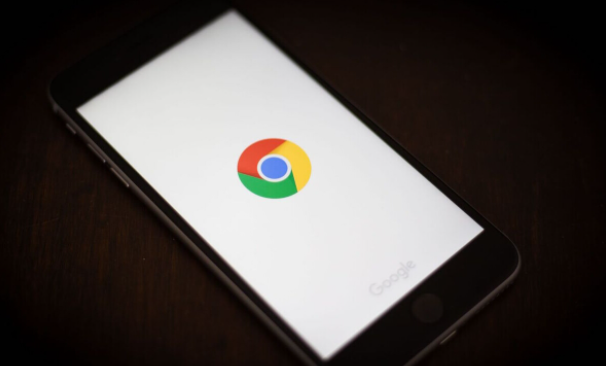
手机谷歌浏览器账号怎么注册
手机谷歌浏览器账号怎么注册?接下来小编就手把手教你注册手机谷歌浏览器账号,希望能够给大家带来帮助。
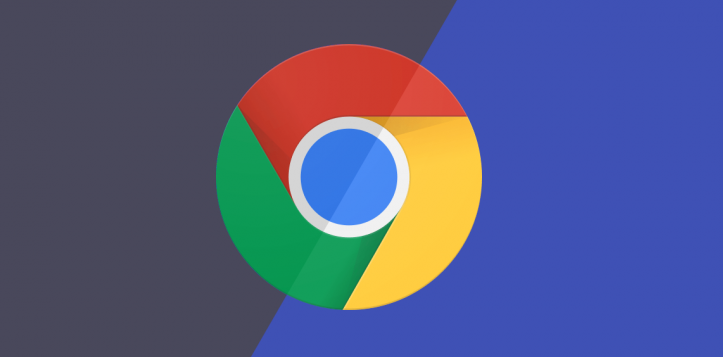
google浏览器如何解决页面加载超时问题
当google浏览器遇到页面加载超时问题时,可以检查网络连接、清除缓存或禁用不必要的扩展,这些措施有助于解决加载速度慢的问题。

Chrome浏览器网页翻译功能深度解析
深度解析Chrome浏览器网页翻译功能,介绍多语言支持和实用操作技巧,方便用户跨语言浏览网页。
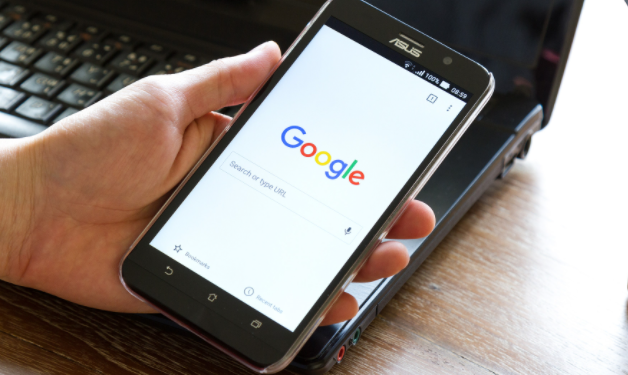
谷歌浏览器官网下载渠道是否安全的判断依据
指导用户如何判断谷歌浏览器官网下载渠道的安全性,避免下载恶意软件。

chrome浏览器如何解决网页频繁重定向的问题
chrome浏览器的网页频繁重定向问题可以通过清理缓存、禁用无关扩展以及检查网络设置来解决,恢复正常网页访问。

什么是谷歌网络浏览器
什么是谷歌网络浏览器?Google Chrome,是一个由Google公司开发的网页浏览器。

谷歌浏览器下载的内容在哪里找?
谷歌浏览器 Google Chrome完全免费,跨平台支持 Windows、Mac 和 Linux 桌面系统,同时也有 iOS、Android 的手机版 平板版,你几乎可以在任何智能设备上使用到它。

win8系统更新谷歌浏览器提示错误代码0X00000000怎么解决?
现在的浏览器种类繁多,Chrome浏览器已经成为最受欢迎的浏览器之一。win8系统的用户下载Chrome浏览器后每隔一段时间就要更新一次。

如何在谷歌浏览器中导入证书
本篇文章给大家详细介绍了谷歌浏览器导入证书的详细步骤,有需要的朋友赶紧来看看了解一下吧。

怎样下载谷歌浏览器到电脑桌面
怎样下载谷歌浏览器到电脑桌面?谷歌浏览器是一款速度非常快的浏览器,设计非常简洁,使用起来非常方便,备受用户们的好评。

Windows 10 谷歌浏览器如何禁用迅雷下载?
一位windows10系统用户反映,在谷歌Chrome中安装了Chrome插件的迅雷下载扩展后,一下载东西就启动迅雷,感觉有点烦

如何在 Chrome 中调整标签的音量?
Chrome 有一些用于控制标签的漂亮功能。它错过的一项功能是调整单个标签的音量。

如何阻止谷歌浏览器无响应?
使用 Google Chrome 时,您的浏览器可能会由于某些原因变得无响应。这种情况可能会令人沮丧,尤其是当您正在做一些重要的事情时。本文提供了一些提示,您可以使用这些提示来阻止您的 Google Chrome 浏览器无响应。

如何使用谷歌浏览器剪贴板与Android共享?
剪贴板共享于铬在桌面和机器人是一个测试功能,也称为标志或实验功能。它需要几个步骤来启用,你必须在你想要共享剪贴板的每一个设备上这样做,但是然后你可以通过几次点击或轻拍来复制和粘贴。以下是如何启用和使用Chrome剪贴板共享。

如何在Chrome书签栏添加自定义按钮?
书签是一种无需记住URL就能访问网页的简单方法。然而,许多人对Chrome的书签栏感到恼火,因为默认情况下你无法隐藏它。Chrome允许你隐藏书签栏仅当您在该标签中打开了网页时。可以使用Windows中的键盘快捷键“Control + Shift + B”和Mac中的“Command + Shift + B”来隐藏书签栏。

如何备份谷歌浏览器的书签_谷歌浏览器怎么备份书签
如何备份谷歌浏览器的书签,总有一天会用得到的,来和小编一起学习吧

如何自定义 Google 搜索结果并添加额外功能?
谷歌以其简洁的方式显示搜索结果而闻名。它曾多次尝试引入额外的功能(讨论按钮和即时预览,有人知道吗?),但它们最终总是被搁置一旁。但这并不意味着您不能同时更改 Google 搜索结果的外观和功能。您只需要前往 Chrome 网上应用店并下载一些扩展程序。





